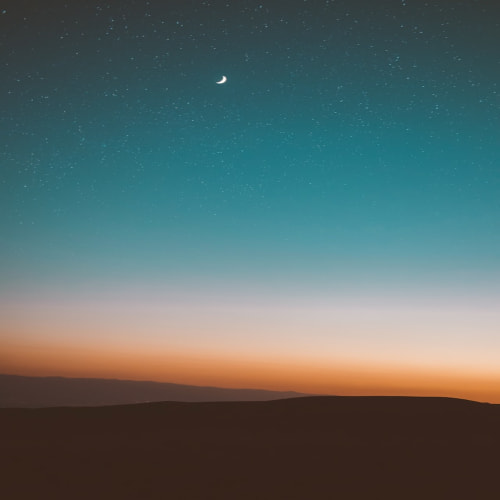디지털 시대에 유튜브는 우리 일상의 중요한 부분이 되었습니다. 하지만 때로는 계정을 삭제하거나 로그아웃해야 할 상황이 생깁니다. 이 글에서는 유튜브 계정 및 채널 삭제, 그리고 로그아웃 방법에 대해 상세히 알아보겠습니다. PC와 모바일 환경 모두에 적용 가능한 방법을 제공하여 여러분의 유튜브 계정 관리를 돕고자 합니다.
유튜브 계정(채널) 삭제의 중요성
유튜브 계정 삭제는 단순히 서비스 이용을 중단하는 것 이상의 의미를 갖습니다. 개인정보 보호, 디지털 발자국 관리, 온라인 정체성 재설정 등 다양한 이유로 계정 삭제를 고려할 수 있습니다. 하지만 계정 삭제는 신중히 결정해야 하는 중요한 과정입니다. 삭제 후에는 복구가 불가능하며, 모든 콘텐츠와 데이터가 영구적으로 사라지기 때문입니다.
유튜브 계정(채널) 삭제 방법
유튜브 계정 삭제 과정은 생각보다 간단하지만, 몇 가지 중요한 단계를 거쳐야 합니다. 아래의 단계를 따라 안전하게 계정을 삭제할 수 있습니다.
- 로그인: 먼저 유튜브 웹사이트에 접속하여 삭제하고자 하는 계정으로 로그인합니다.
- 프로필 접근: 화면 우측 상단에 있는 프로필 사진이나 이니셜을 클릭합니다.
- 계정 선택: '계정 전환' 메뉴를 선택하고, 여러 계정이 있다면 삭제할 계정을 선택합니다.
- 설정으로 이동: 메뉴에서 '설정'을 찾아 클릭합니다.
- 계정 관리: 좌측 메뉴에서 '계정'을 선택한 후, '관리자 추가 또는 삭제' 버튼을 클릭합니다.
- 삭제 옵션 선택: 페이지 하단에 있는 '계정 삭제' 버튼을 찾아 클릭합니다.
- 본인 확인: 보안을 위해 비밀번호를 입력하여 본인 인증을 진행합니다.
- 삭제 영향 확인: 계정 삭제 시 영향을 받는 데이터(댓글, 좋아요, 검색 기록, 유료 구독 등)에 대한 안내를 주의 깊게 읽습니다.
- 최종 확인 및 삭제: 모든 정보를 확인한 후, '계정 삭제' 버튼을 클릭하여 삭제 과정을 완료합니다.
이 과정을 통해 유튜브 계정을 안전하게 삭제할 수 있습니다. 하지만 삭제 전에 중요한 데이터를 백업하는 것을 잊지 마세요.
유튜브 로그아웃 방법
때로는 계정을 삭제하는 대신 단순히 로그아웃만 필요할 수 있습니다. 로그아웃은 공용 컴퓨터를 사용할 때나 다른 계정으로 전환하고자 할 때 특히 중요합니다. PC와 모바일에서의 로그아웃 방법을 알아보겠습니다.
PC에서의 로그아웃
- 프로필 클릭: 화면 우측 상단의 프로필 사진이나 이니셜을 클릭합니다.
- 로그아웃 선택: 드롭다운 메뉴에서 '로그아웃' 옵션을 클릭합니다.
- 크롬 브라우저 사용 시: 크롬 브라우저 우측 상단의 프로필 아이콘을 통해서도 로그아웃할 수 있습니다.
모바일(아이폰)에서의 로그아웃
- 프로필 접근: 유튜브 앱에서 프로필 사진을 탭합니다.
- 계정 선택: 현재 로그인된 계정 이름을 다시 탭합니다.
- 로그아웃: '로그아웃' 옵션을 선택하여 계정에서 로그아웃합니다.
안드로이드 기기에서도 비슷한 과정을 통해 로그아웃할 수 있습니다.
유튜브 계정 관리의 중요성
유튜브 계정 관리는 단순히 로그인과 로그아웃을 넘어서는 중요한 과정입니다. 개인정보 보호, 콘텐츠 관리, 그리고 온라인 정체성 유지에 있어 핵심적인 역할을 합니다. 정기적으로 계정 설정을 검토하고, 필요 없는 데이터는 삭제하며, 보안 설정을 강화하는 것이 좋습니다. 또한, 여러 기기에서 로그인한 경우 주기적으로 모든 기기에서 로그아웃하고 다시 로그인하는 것도 보안 강화에 도움이 됩니다.
Q&A
Q: 유튜브 계정을 삭제하면 구글 계정도 함께 삭제되나요?
A: 아니요, 유튜브 계정(채널)만 삭제됩니다. 구글 계정은 그대로 유지되며, 다른 구글 서비스는 계속 사용할 수 있습니다.
Q: 삭제한 유튜브 계정을 복구할 수 있나요?
A: 일반적으로 삭제된 유튜브 계정은 복구가 불가능합니다. 따라서 삭제 전에 신중히 고려하고, 중요한 데이터는 반드시 백업해야 합니다.
Q: 유튜브 프리미엄 구독 중인데 계정을 삭제하면 어떻게 되나요?
A: 계정 삭제 시 유튜브 프리미엄 구독도 자동으로 취소됩니다. 하지만 남은 구독 기간에 대한 환불은 이루어지지 않으므로, 구독 기간 만료 후 계정을 삭제하는 것이 좋습니다.